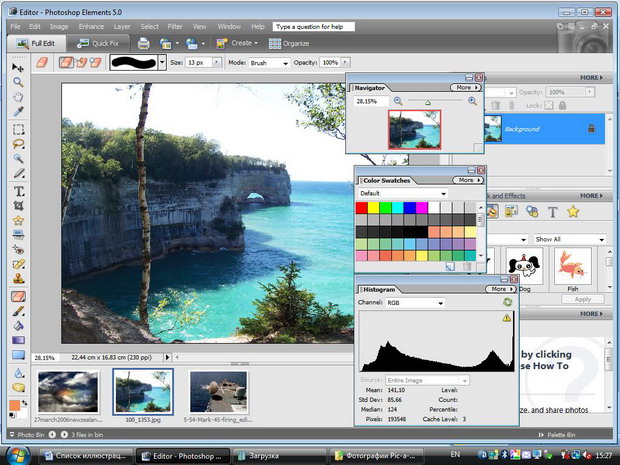Adobe Photoshop Elements
Важным отличием расширенного режима работы Photoshop Elements является вывод на экран отключаемых панелей. По умолчанию они располагаются в правой части рабочего экрана редактора в специально выделенной области. Но эти панели можно произвольно перемещать по экрану и располагать так, как это удобно пользователю. Включение и отключение панелей производится в системном меню Photoshop Elements - в пункте Window (третья секция сверху).
Всего панелей восемь. Первая (по расположению в меню ) Artwork and Effects - оформление фотографии. В этой панели можно выбрать различные оформительские элементы - кнопками вкладок в верхней части окошка панели и выбором пунктов вложенного меню (в каждой из вкладок).
Элементов оформления довольно много. Перечислим самые любопытные. Готовую фотографию можно выложить на виртуальный лист бумаги с фоновым рисунком. Затем фотографию можно снабдить рамкой, форму и размер которой можно выбрать здесь же. На фотографию можно нанести рисунок - выбранный из собственной коллекции редактора (получится нечто вроде "фирменного" логотипа). Далее - на фотографию можно нанести надпись. И, наконец, можно обработать фотографию эффектными фильтрами, придав ей вид карандашного рисунка или живописной картины (приводим в качестве примера, поскольку эффектных фильтров в редакторе предостаточно).
Все эти инструменты доступны и в системном меню Photoshop Elements, но в панели они собраны воедино, а потому работать с ними проще и удобней.
Следующая панель - Color Swatches. Она нужна для подбора цветов при работе с различными инструментами панели Tools, с теми, в которых предусмотрен выбор цвета. По сути, это палитра цветов, которую удобно держать под руками.
Панель Histogram - вывод гистограммы яркостей снимка. Смысл применения гистограммы в том, что правильно экспонированный снимок не должен иметь слишком больших перепадов яркостей. Если эти перепады велики, то в кадре неизбежно будут переэкспонированные и недоэкспонированные участки. Изображение в тенях будет слишком темным, неразличимым, а в светах - белесым и невыразительным.
Панель How To - интерактивная справка редактора Photoshop Elements. Может очень пригодиться, если вы в должной степени владеете английским языком.
Панель Info - выводит на экран показатели яркости каждого пикселя в месте расположения курсора, причем, яркостные характеристики выводятся для каждого из базовых цветов. Кроме того, здесь же выводятся координаты курсора, что очень полезно при тонкой ретуши снимка пером (при помощи специального сенсорного планшета).
Панель Navigator - масштабирование редактируемого снимка и переключение между загруженными в редактор изображениями.
Панель Layers предназначена для работы со слоями изображения. Всего слоев может быть 255, но чаще достаточно 3-4. Разделение картинки на слои позволяет отдельно обрабатывать фон, средний и передний план, а также ретушировать отдельные участки кадра или объекты, не затрагивая другие - менять яркость и контраст, цвет, увеличивать или уменьшать резкость и так далее. Владение техникой работы со слоями во многом обуславливает профессионализм фотолюбителя, его навыки обработки цифровых фотографий и, в конечном счете, часто определяет результат подобной обработки.
Наконец, панель Undo History, позволяющая " откатить " любую операцию редактирования фотографии на несколько шагов назад. Очень полезно для любительской практики, поскольку на первых этапах освоения техники редактирования снимков ошибки неизбежны. Но все же следует взять за правило - обрабатывать в редакторе нужно только копии фотографий, а не единственный исходный файл. И только в том случае, если результат обработки вас удовлетворит, оригинал снимка (исходный графический файл) можно удалить, заменив его новым файлом отредактированного снимка…
Опытные пользователи, имевшие дело с редактором Adobe Photoshop обязательно заметят, что версия Elements по количеству инструментов обработки изображений уступает полной "профессиональной" версии. Да, конечно, уступает. Но в полной версии Photoshop много инструментов, которые фотолюбителю вряд ли когда понадобятся. Зато Photoshop Elements содержит массу дополнений, превращающих работу с этим замечательным редактором в увлекательную игру.